Felhasználónév megváltoztatása az Instagram alkalmazásban
Közösségi Média / / August 04, 2021
Hirdetések
Akarsz változtassa meg Instagram-felhasználónevét.? Ebben az útmutatóban megtanítom, hogyan kell csinálni. Megcsípheti meglévő felhasználónevét, és valami hűvösebbre változtathatja. Lehetőség van mind az Instagram alkalmazásra, mind az Instagram webes verziójára PC-re. Bármely közösségi hálózat felhasználóneve az identitás az interneten. Tehát, akik komoly tartalomalkotók, azok mindig egy fülbemászó és furcsa felhasználónév létrehozására törekszenek.
Előfordulhat, hogy a módosítani kívánt felhasználónév nem mindig áll rendelkezésre. Az Instagram értesíti ugyanerről, amikor valóban megváltoztatja a meglévő nevet. Ez azonban nem kérdés. Itt-ott néhány módosítást végezhet, és felhasználónév készen áll. Lehet, hogy nem pontosan azt akarja, de nagyon hasonló lesz. Most térjünk le az útmutatóra, és nézzük meg, hogyan lehet néhány egyszerű lépésben megváltoztatni az Instagram felhasználónevét.
Tartalomjegyzék
-
1 Változtassa meg az Instagram felhasználónevét
- 1.1 Felhasználónév módosítása az Instagram internetes verzióból
- 1.2 Visszaléphet az előző felhasználónévhez?
- 1.3 Mit tehet, ha a kívánt Instagram-felhasználóneve nem érhető el?
- 1.4 Következtetés
Változtassa meg az Instagram felhasználónevét
Először ismerjük meg a felhasználónév megváltoztatásának lépéseit az Instagram alkalmazásban.
- Nyissa meg az Instagram-ot, és jelentkezzen be a profiljába
- Érintse meg a profil ikont a jobb alsó sarokban a profilod eléréséhez
- A profil részben, közvetlenül a biográfia alatt lesz lehetőség Profil szerkesztése. Érintse meg
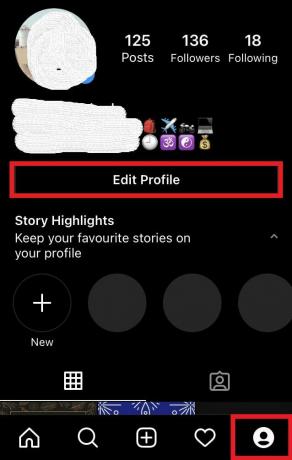
- Ban,-ben Felhasználónév mezőben érintse meg a gombot a szerkesztés megkezdéséhez
- Koppintson duplán a meglévő felhasználónévre a kijelöléshez, és nyomja meg a szóközt a képernyőn megjelenő billentyűzeten a név eltávolításához
- Azután írja be az új felhasználónevet amit szeretnél
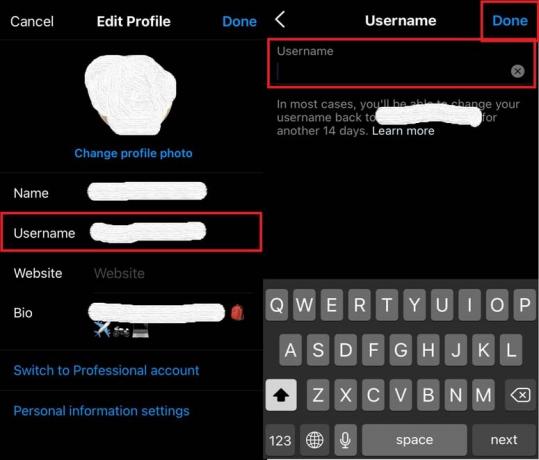
- Most érintse meg a gombot Kész hogy befejezze a folyamatot.
Felhasználónév módosítása az Instagram internetes verzióból
A felhasználónevek megváltoztatása teljesen hasonló az Instagram okostelefonos alkalmazásának verziójához.
Hirdetések
- Belépés az Instagramra
- Kattintson a Profil ikonra és a legördülő menüből válassza ki Profil
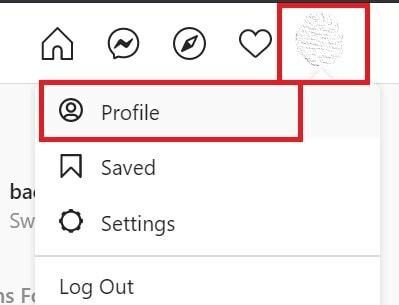
- A profil alatt kattintson a gombra Profil szerkesztése

- Ban,-ben Felhasználónév mezőben kattintson a meglévő felhasználónév kiemelésére és eltávolítására
- Most írja be az új felhasználónevet

- kattintson Beküldés lefelé görgetve a Profil szerkesztése szakasz
Visszaléphet az előző felhasználónévhez?
Igen, visszatérhet az előző felhasználónévhez, ha nem tetszik az imént beállított új. Ehhez azonban 14 napot kell várni. Van azonban egy figyelmeztetés. Senki sem tudja garantálni, hogy az előző Instagram-felhasználónév elérhető lesz, amikor két hét múlva megpróbálja ezt visszaállítani. Ebben a 14 napos időszakon belül valaki felhasználhatja felhasználónévként Instagram-profiljának beállítása során. Csak akkor állíthatja vissza Instagram-felhasználóneveként, ha nem készült el és elérhető.
Mit tehet, ha a kívánt Instagram-felhasználóneve nem érhető el?
Nos, a beállítani kívánt felhasználónév lehet, hogy nem érhető el. Az Instagram értesíti Önt arról, hogy a felhasználónév nem érhető el, amikor megpróbálja megváltoztatni a felhasználónevet. Lehet, hogy más Instagram-felhasználó már rendelkezik vele. Tehát egy hasonló felhasználónév beállításához hozzáadhat néhány számot vagy aláhúzást ugyanahhoz a felhasználónévhez. Így megkapja a felhasználónevet, de kis különbségekkel.
Következtetés
Tehát ezek voltak a lépések az Instagram felhasználónevek megváltoztatására a számítógépen vagy az okostelefonos alkalmazáson. Az Instagramon mindenki jogosult arra, hogy hűvös és fülbemászó felhasználónévvel rendelkezzen, hogy népszerűvé váljon. Ha te is közéjük tartozol, akkor ez az útmutató hasznos lesz számodra.
kapcsolódó cikkek
- Az Instagram hangüzenetek mentése iPhone-on és Androidon
- Az Instagram értesítései nem jelennek meg: Hogyan lehet javítani
- Hogyan lehet megállítani a képek automatikus nagyítását az Instagram-on
- Útmutató az összes Instagram-fotó törléséhez



![Helyreállítási módba lépés a Doogee F3 Pro alkalmazással [Készlet és egyedi]](/f/27ef84147ce6d41081b1f6d9ea68224f.jpg?width=288&height=384)